Здравствуйте все!!!
Вот решил запостить интересную на мой взгляд тему, куда могут обратиться за советом все желающие... А так-же посмотреть - не было ли похожей проблемы у кого-то, а если была - то как её решили...В общем отписывайте все - у кого какие проблемы возникали, и как вы с ними боролись...
Здесь так-же можно будет спросить совет, только не пишите, типа вот я не могу включить компьютер!... И всё на этом... Мы же не телепаты - откуда знаем, может у вас просто свет отключили!
Проблему отписывайте по возможности подробно, обязательно напишите систему на которой это произошло (версия винды, процессор, память, видеокарта, можно даже модель материнки - если знаете конечно)...
Ну вот вроде и всё! Удачи всем и долгой работы без поломок!!! Ладно, опишу первую проблему - пригодится владельцам многоядерников..
Несколько раз сталкивался с вопросами конфигурации Windows под двухядерные системы... Иногда бывает Windows не распознаёт автоматически - на каком процессоре она устанавливается, так что настройка должна была быть сделана вручную... Так бывает не часто - где-то около 40% установок. Сначала необходимо убедиться что ваша система действительно не настроена для работы с двухядерным процессором. Для этого, запускаем какое-то, достаточно ресурсоёмкое приложение - идём CTRL+ALT+DEL (Вкладка Быстродействие) и смотрим на график загрузки ядер...
Если вы видите что-то подобное вот этому, то ваша Windows - не оптимизирована под многопроцессорность...
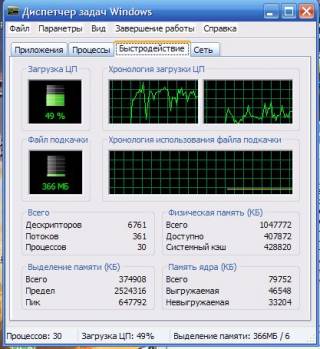
Что же, будем исправлять это досадное недоразумение...
1. Для процессоров Intel. Проверьте, установлено ли обязательное обновление My WebPage(английская версия, автоматически не загружается через Windows Update); русская версия - страница загрузки My WebPage(перед загрузкой потребуется проверка подлинности системы). Если нет – загрузить и установить.
Для процессоров AMD Проверьте - установлен ли AMD CPU драйвер
Устанавливайте драйвер AMD CPU только если у Вас стоит процессор от AMD!!!
Потом поставьте AMD Dual Core Optimizer
После установки, перезагрузившись, идите (Пуск) - Run (Выполнить). Наберите REGEDIT и нажмите Enter.
2. В редакторе реестра перейти по ветке HKEY_LOCAL_MACHINE\ SYSTEM\ CurrentControlSet\ Control\ Session Manager, в которой должен быть раздел Throttle, если его нет, то его надо создать (правой кнопкой на Session Manager - Создать - Раздел, назвать Throttle).
В разделе Throttle должен быть параметр PerfEnablePackageIdle типа DWORD с величиной 1.
Если нет – создать с именем PerfEnablePackageIdle типа DWORD и присвоить значение 1.
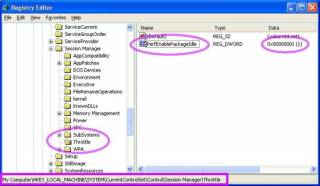
Выйдите из Редактора реестра.
Посмотреть, имеется ли ключ /usepmtimer в файле boot.ini (My Computer (Мой компьютер) - в окне правой кнопкой мыши - Properties (Свойства), выбрать закладку ADVANCE (Дополнительно), затем в поле Startup and Recovery (Загрузка и Восстановление) нажать на Settings (Параметры), а затем нажать EDIT (Правка)). Если нет – вставить (не весь!!! Пример файла boot.ini !!!).
Пример файла BOOT.INI:
[boot loader]
timeout=30
default=multi(0)disk(0)rdisk(0)partition(1)\WINDOWS
[operating systems]
multi(0)disk(0)rdisk(0)partition(1)\WINDOWS="Microsoft Windows XP Professional" /noexecute=optin /fastdetect /
usepmtimer
Сохранить изменения и перезагрузиться.
 Всё!
Всё!
ЗЫ Если помогло - плюсик будет доказательством нужности темы!
